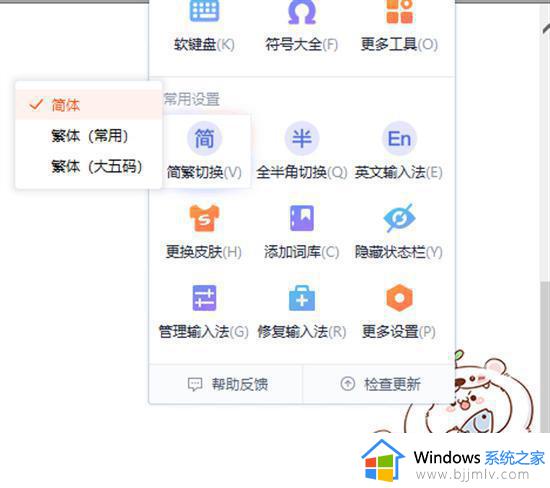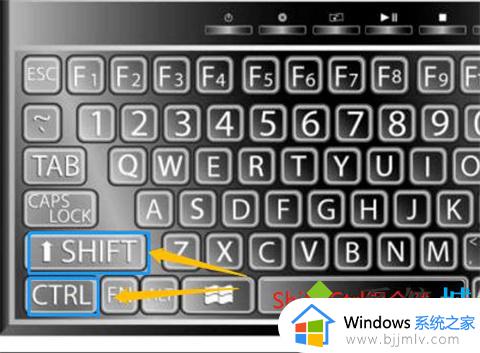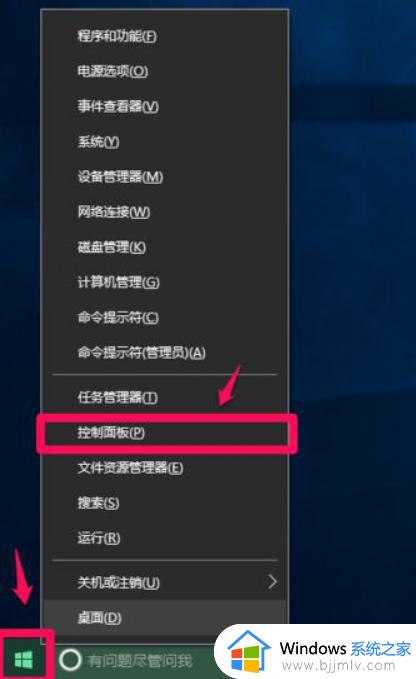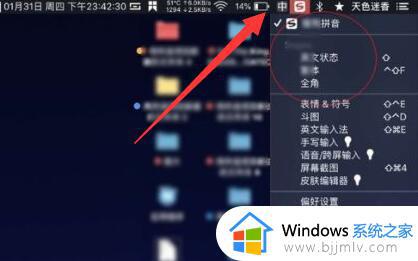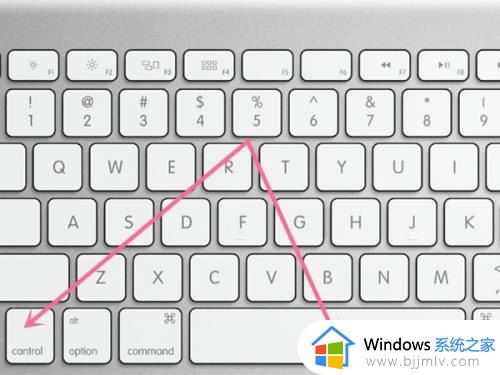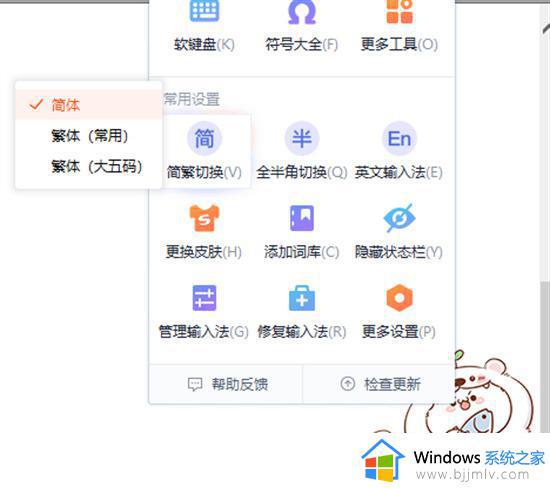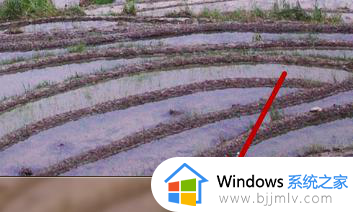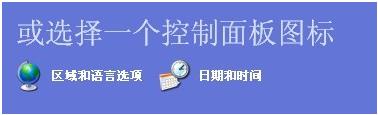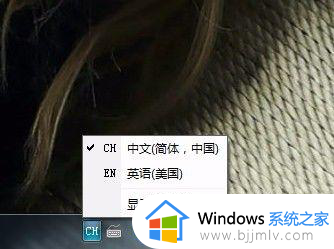win空格切换输入法如何修改 win加空格切换输入法怎么换
更新时间:2024-03-11 10:01:13作者:runxin
对于微软系统中自带的中英文输入法工具,相信很多用户也都比较熟悉,而且日常编辑时也都会用到,通过微软系统默认的win加空格快捷键也能够实现输入法语言的切换,当然用户也可以对默认快捷键进行修改,对此win空格切换输入法如何修改呢?以下就是有关win加空格切换输入法怎么换,以供大家参考。
具体方法如下:
1、首先打开左下角”开始“菜单按钮,点击打开设置。
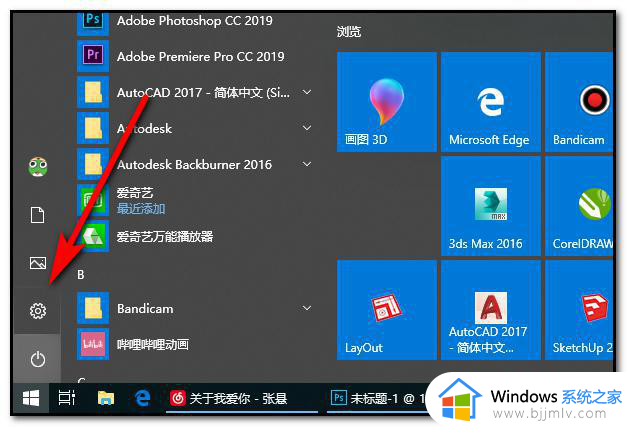
2、设置对话框里点击进入”时间和语言“选项。
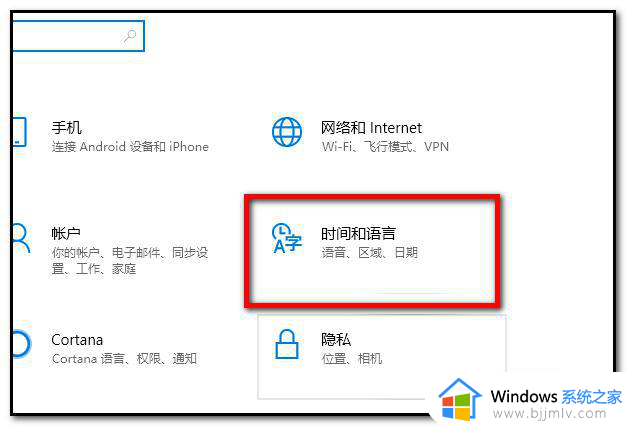
3、时间和语言列表里选择”区域和语言“。
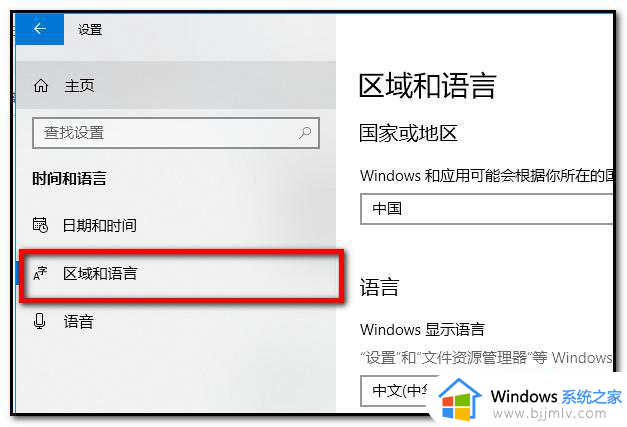
4、然后右侧相关设置打开”高级键盘设置“。
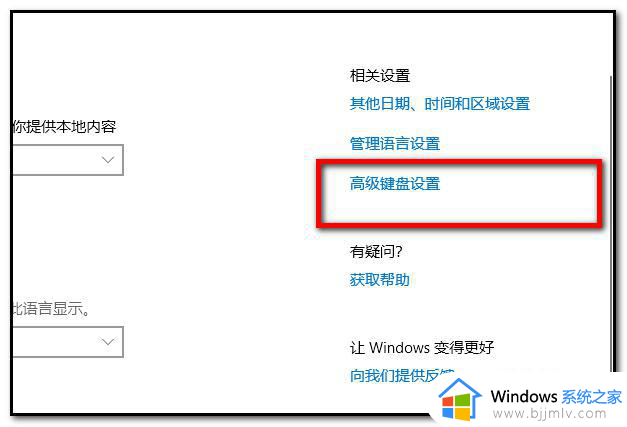
5、接着再点击对话框里的”语言栏选项“。
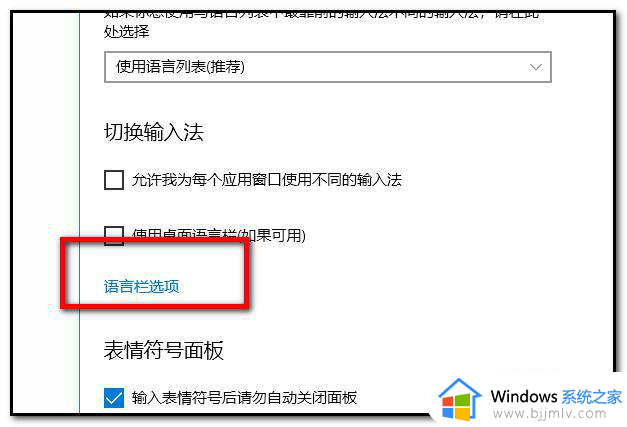
6、在对话框里点击进入”高级键设置“,然后”在输入语言之间“热键选择”无“。下方其余输入法根据需求设置即可。
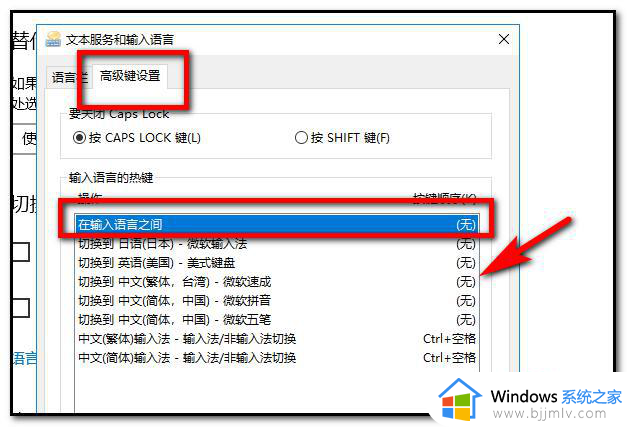
上述就是小编告诉大家的win加空格切换输入法怎么换全部内容了,如果有不了解的用户就可以按照小编的方法来进行操作了,相信是可以帮助到一些新用户的。